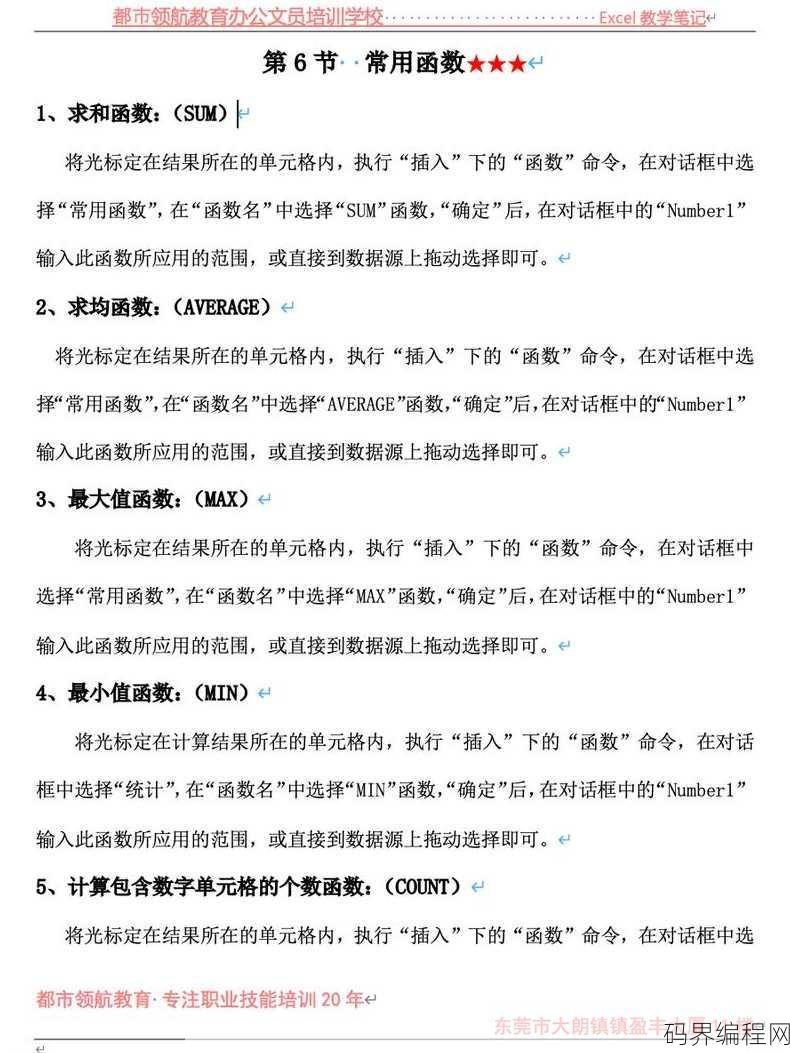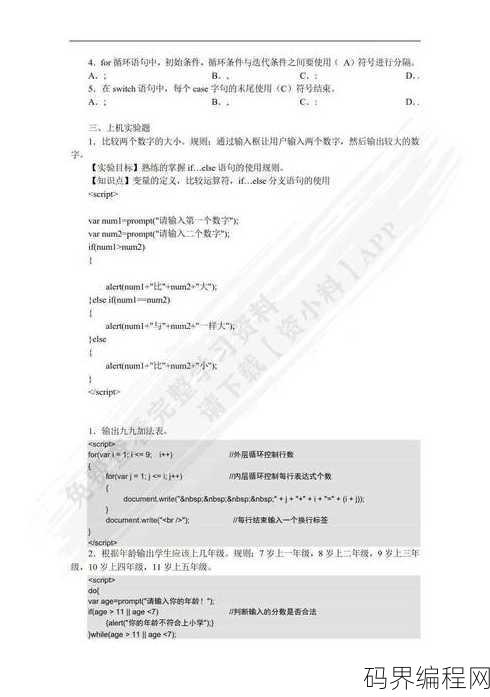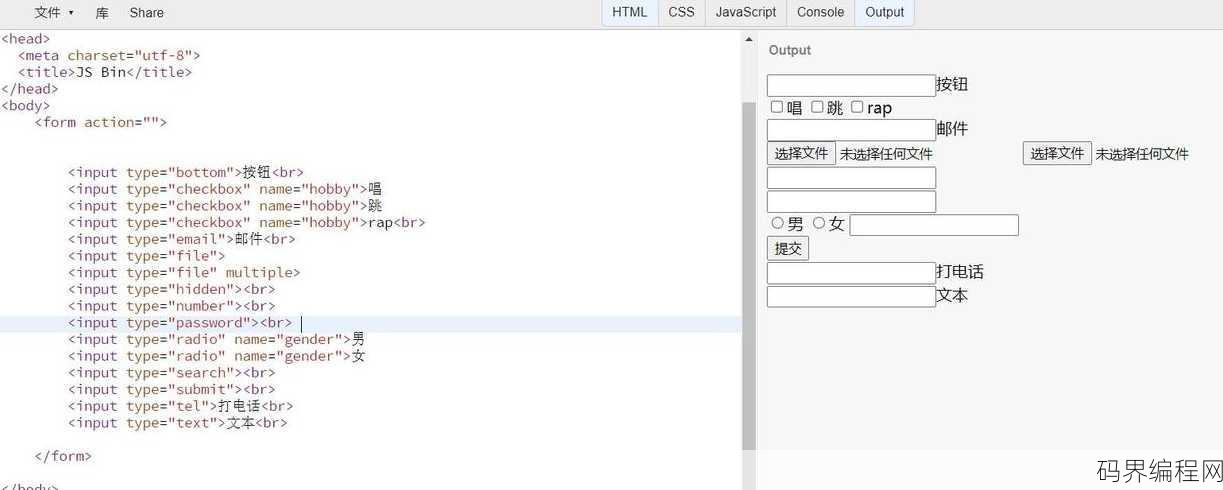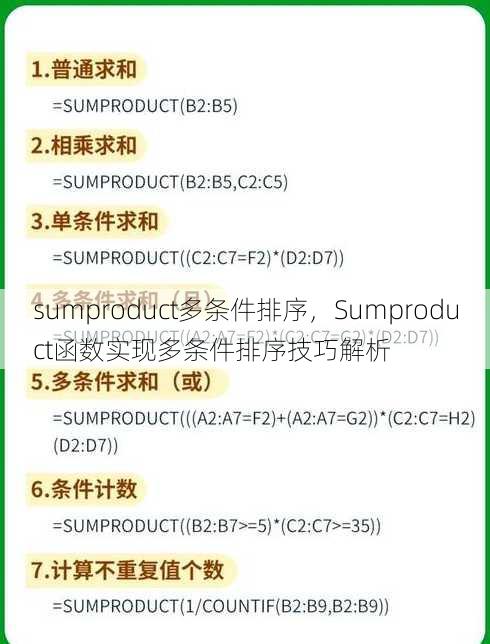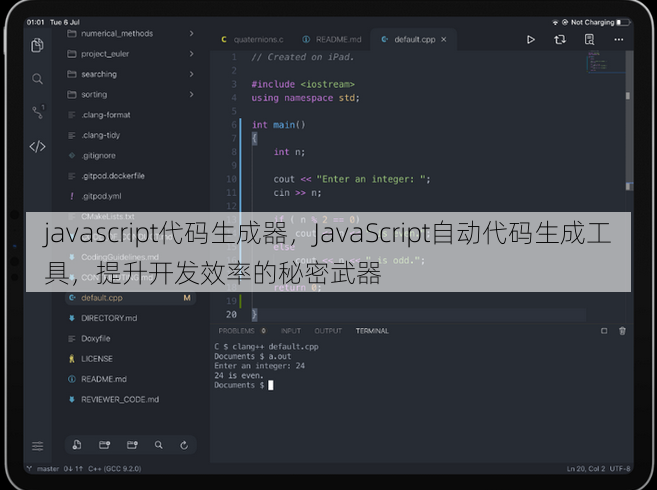css定义动画,CSS动画定义与实现指南
CSS定义动画是通过使用CSS的@keyframes规则来创建的,它允许开发者精确控制动画的每个阶段,通过在@keyframes中定义一系列关键帧,可以指定动画在特定时间点的样式变化,动画可以应用于任何CSS可动画的属性,如transform、opacity等,动画的播放可以通过animation属性来控制,包括动画名称、持续时间、播放次数等,这种方法无需JavaScript,可以高效地实现网页元素的动态效果。
用户提问:我想在网页上添加一些动画效果,请问如何使用CSS定义动画呢?
解答:CSS定义动画是网页设计中非常实用的技巧,可以让你的网页更加生动有趣,下面我将从几个来详细解释如何使用CSS定义动画。
一:动画的基本概念
- 什么是CSS动画?CSS动画是通过CSS的
@keyframes规则来定义动画的,它允许你指定动画在不同时间点的样式变化。 - 动画类型:CSS动画可以分为关键帧动画和过渡动画。关键帧动画可以定义动画的每个关键点,而过渡动画则是基于某个属性的变化自动生成动画效果。
- 动画属性:常见的动画属性包括
animation-name、animation-duration、animation-timing-function、animation-delay、animation-iteration-count等。
二:关键帧动画的使用
- 定义关键帧:使用
@keyframes规则来定义动画的关键帧,@keyframes slideIn { 0% { transform: translateX(-100%); } 100% { transform: translateX(0); } } - 应用动画:将定义好的动画应用到元素上,
.box { width: 100px; height: 100px; background-color: red; animation: slideIn 2s ease-in-out; } - 动画效果:通过调整关键帧的样式,可以实现各种动画效果,如平移、缩放、旋转等。
三:过渡动画的使用
- 触发过渡:过渡动画通常通过改变元素的某个属性来触发,
.box { width: 100px; height: 100px; background-color: red; transition: width 2s ease; } - 属性变化:当
.box的width属性发生变化时,会自动触发过渡动画。 - 过渡效果:过渡动画可以设置不同的效果,如
ease、ease-in、ease-out等,以实现平滑的过渡效果。
四:动画的兼容性和性能
- 浏览器兼容性:大多数现代浏览器都支持CSS动画,但旧版浏览器可能不支持某些特性,需要添加浏览器前缀。
- 性能影响:CSS动画可能会对性能产生影响,尤其是在动画复杂或元素数量较多的情况下,建议在必要时使用硬件加速,例如通过
transform属性来实现。
五:动画的实战技巧
- 动画序列:可以使用多个动画同时运行,形成复杂的动画序列。
- 动画控制:可以使用JavaScript来控制动画的开始、暂停、重置等操作。
- 动画优化:在动画中避免使用复杂的计算和DOM操作,以减少性能开销。
通过以上几个的详细解答,相信你已经对CSS定义动画有了更深入的了解,在实际应用中,可以根据需求灵活运用这些技巧,为你的网页增添丰富的动画效果。
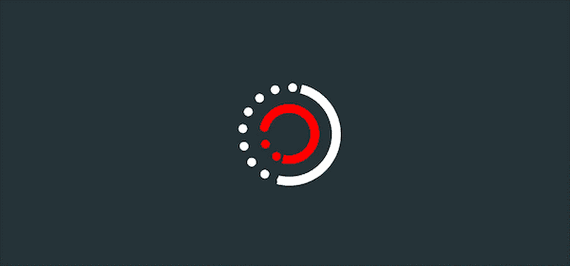
其他相关扩展阅读资料参考文献:
关键帧动画的基本原理
-
@keyframes规则是定义动画的核心语法
通过@keyframes声明动画名称和关键帧,@keyframes move { 0% { transform: translateX(0); } 100% { transform: translateX(100px); } }此规则允许开发者指定动画在不同时间点的样式变化,是实现复杂动画的基础。
-
动画属性需与元素绑定
使用animation属性将关键帧应用到元素,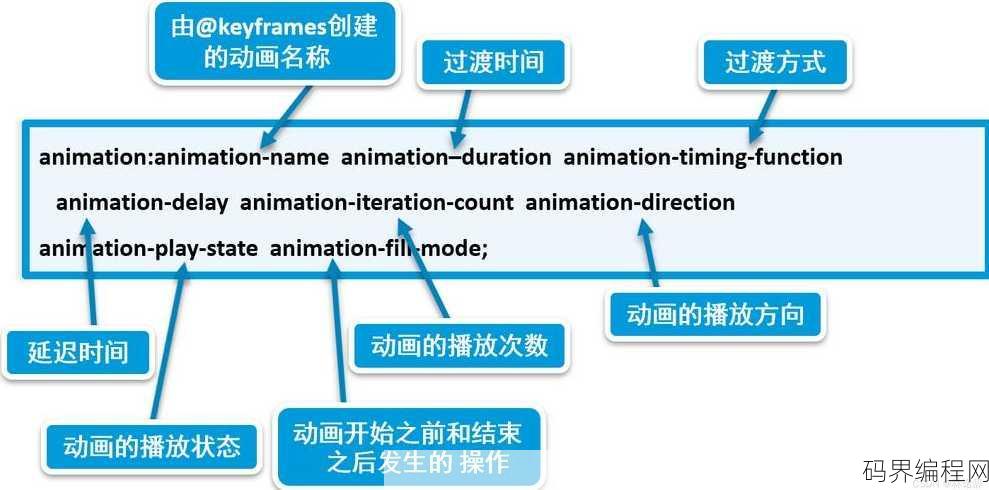
.element { animation: move 2s ease-in-out infinite; }需明确指定动画名称、持续时间、缓动函数、播放次数等参数,才能控制动画行为。
-
关键帧的百分比控制动画节奏
0%和100%定义动画起始与结束状态,中间值(如50%)可设置中间过渡点。@keyframes fade { 0% { opacity: 0; } 50% { opacity: 0.5; } 100% { opacity: 1; } }通过调整百分比,可精确控制动画的阶段性变化。
过渡效果的实现方式
-
过渡效果通过CSS属性变化触发
使用transition属性定义元素在属性变化时的动画效果,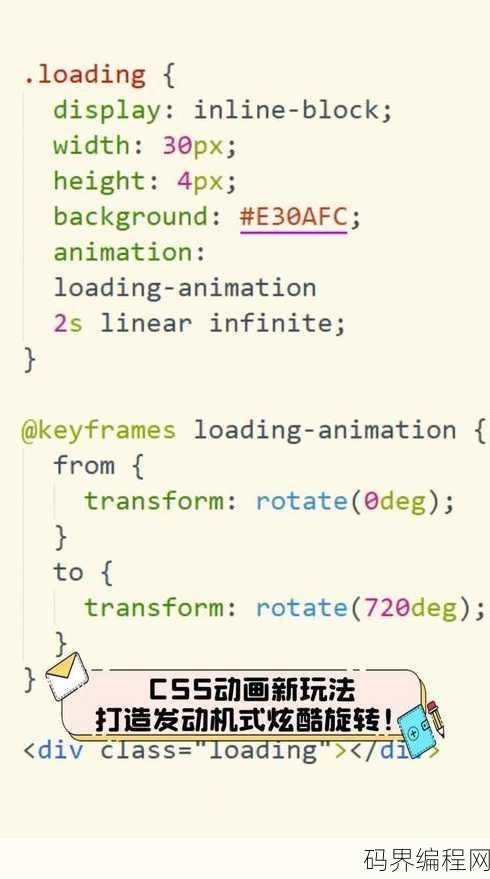
.button { transition: background-color 0.3s ease; }当用户点击或悬停时,属性值的改变会自动触发过渡动画。
-
过渡属性需指定具体CSS属性
必须明确列出要过渡的属性(如width、color、transform),否则动画不会生效。.box { transition: width 0.5s, background-color 0.3s; }不同属性可设置不同的过渡时间或缓动函数。
-
缓动函数决定动画的加速/减速效果
常用值包括linear(匀速)、ease(默认,慢-快-慢)、ease-in(加速)、ease-out(减速)。.box { transition-timing-function: ease-in-out; }选择合适的缓动函数能提升动画的自然感和用户体验。
动画属性的精细控制
-
animation-name指定动画名称
必须与@keyframes定义的名称一致,否则动画无法识别。.element { animation-name: slideIn; }若未定义
@keyframes,此属性将无效。 -
animation-duration决定动画时长
数值单位可为秒(s)或毫秒(ms),.element { animation-duration: 3s; }时长过短可能导致动画不明显,过长则可能影响页面性能。
-
animation-fill-mode控制动画状态
forwards(保持最后状态)、backwards(保持初始状态)、both(两者都保持)。.element { animation-fill-mode: forwards; }此属性常用于确保动画结束后元素保持最终样式。
动画优化与性能考量
-
避免过度使用动画影响性能
频繁的动画(如transform和opacity组合)可能导致CPU/GPU负载过高,需合理控制动画频率。 -
使用will-change属性预优化渲染
在元素样式中添加will-change: transform;,提示浏览器提前分配资源,提升动画流畅度。 -
减少关键帧数量提升渲染效率
过多关键帧会增加浏览器计算负担,建议仅保留必要的状态点,@keyframes rotate { 0% { transform: rotate(0deg); } 100% { transform: rotate(360deg); } }简化动画路径可降低性能损耗。
高级动画技巧与实践
-
动画序列实现多动画同步
使用animation属性的多个值定义多个动画,.element { animation: fade 1s, slide 2s; }通过调整动画顺序,可实现复杂的多阶段效果。
-
关键帧嵌套实现更精细控制
在@keyframes中嵌套其他动画规则,@keyframes complex { 0% { animation: pulse 0.5s; } 100% { animation: scale 1s; } }嵌套动画可提升代码复用性,但需注意兼容性问题。
-
使用动画调试工具排查问题
通过浏览器开发者工具的“Animation”面板,可查看动画执行状态、关键帧变化及性能瓶颈。
- 检查动画是否被其他样式覆盖
- 分析帧率是否稳定
- 调整动画参数优化效果
动画与交互设计的结合
-
动画增强用户操作反馈
按钮点击时添加缩放动画:.button:active { transform: scale(0.9); animation: clickEffect 0.2s; }合理使用动画可提升界面的交互体验和用户粘性。
-
动画与hover状态联动
通过hover伪类触发动画,.box:hover { animation: highlight 0.5s ease-in; }需注意动画触发频率,避免频繁操作导致性能下降。
-
动画与JavaScript动态控制
通过JS修改元素属性,触发动画,document.querySelector('.element').addEventListener('click', () => { element.style.animation = 'move 2s forwards'; });动态控制动画可实现更灵活的交互效果,但需确保CSS属性与JS操作的兼容性。
CSS动画是提升网页动态效果的核心工具,掌握关键帧定义、过渡效果、属性控制、性能优化及高级技巧,能显著增强设计表现力。合理使用动画不仅能美化界面,还能优化用户体验,但需注意避免过度设计导致性能问题,通过实践和调试,开发者可逐步构建高效、流畅的动画系统,为现代网页设计注入活力。
“css定义动画,CSS动画定义与实现指南” 的相关文章
vue 官网,Vue.js 官方文档详解
Vue官网是一个专注于Vue.js框架的官方网站,提供全面的技术文档、教程、示例和资源,用户可以在这里学习Vue的基本概念、API和最佳实践,并通过丰富的实例和案例了解如何构建高效、可维护的Web应用,官网还提供社区支持,包括论坛、问答和插件库,助力开发者快速上手和解决开发过程中的问题。Vue 官网...
sumproduct函数用法及实例,Sumproduct函数应用指南与实例解析
Sumproduct函数用于计算数组之间对应元素的乘积,并将这些乘积相加,其基本用法是:=SUMPRODUCT(array1, [array2], [array3], ...),其中array1是必须的,其他数组可选,该函数可以处理二维数组,并允许数组有不同的大小,若要计算两个数组对应元素的乘积之和...
countdown,倒计时,即将发生的重大事件
"Countdown"可能指的是一个倒计时过程或事件,以下是几个不同场景下的摘要示例:,1. **倒计时活动**:, "一场盛大的活动即将举行,目前正处于紧张的倒计时阶段,参与者们翘首以盼,期待活动的精彩开启。",2. **项目进度**:, "项目团队正全力以赴,目前项目进度已进入倒计时阶段...
js修改html内容,动态更新HTML内容,JavaScript实践技巧
JavaScript(JS)可以用来动态修改HTML内容,通过直接操作DOM(文档对象模型),开发者可以使用DOM方法如getElementById(), getElementsByClassName(), getElementsByTagName()等来选取页面上的元素,可以通过修改元素的属性(如...
checkbox的value属性,深入解析checkbox的value属性及其应用
checkbox的value属性用于定义复选框的值,当复选框被选中时,这个值会被发送到服务器,value属性包含一个字符串,如“yes”或“on”,表示复选框的状态,在HTML表单中,当用户提交表单时,如果复选框被选中,则其value值会被包含在提交的数据中,这个属性对于服务器端处理表单数据非常重要...
单片机c语言入门自学视频,单片机C语言自学教程视频系列
本视频教程为单片机C语言入门学习,适合初学者,内容涵盖单片机基础知识、C语言基础语法、编程环境搭建、简单程序编写等,通过实际操作引导学习,帮助用户快速掌握单片机编程技能,视频循序渐进,适合自学,适合电子爱好者及嵌入式系统开发者学习使用。用户提问:我想自学单片机C语言,有没有推荐的入门视频教程? 解...